Puedes filtrar los datos en una exploración, al igual que en los informes. Tus filtros aparecerán en la barra de filtros en la parte superior del Explorador.
Tipos de filtros
Existen 2 tipos de filtros: simples y avanzados. Los filtros simples funcionan de la misma manera que los controles de filtro en los informes. Los filtros avanzados se crean de la misma manera que una propiedad de filtro.
Filtros simples
Para crear un filtro simple, haz clic en + en la barra de filtros y, luego, selecciona el campo por el que deseas filtrar. También puedes arrastrar un campo del panel de campos disponibles que se encuentra a la derecha a la barra de filtros.
Para configurar el filtro, haz clic en el campo de la barra de filtros:
- En el caso de los filtros de dimensión, usa las casillas de verificación para seleccionar los valores de dimensión que deseas incluir o excluir del gráfico.
- En el caso de los filtros de métricas, ingresa un valor mínimo o máximo (o ambos) para esa métrica.
- En el caso de los filtros de fecha, usa el calendario para seleccionar el período. (También puedes cambiar la configuración de un filtro de fecha para mostrar las fechas en una vista de lista, con casillas de verificación).
Filtros avanzados
Los filtros avanzados te permiten incluir varios campos y cláusulas (al igual que las propiedades de filtro en los informes).
Para crear un filtro avanzado, sigue estos pasos:
- Haz clic en + en la barra de filtros.
- Haz clic en AGREGAR FILTRO AVANZADO.
- Asigna un nombre al filtro.
- Selecciona Incluir o Excluir. Los filtros de inclusión solo incluyen los datos que coinciden con la expresión que proporcionas. Los filtros de exclusión quitan todos los datos que coinciden con la expresión.
- Selecciona la dimensión o la métrica según la cual deseas filtrar los datos.
- Selecciona el operador de comparación (por ejemplo, Igual a, Contiene, Mayor que y otros. .
- Proporciona un valor de comparación para la expresión.
- (Opcional) Para agregar una cláusula OR, haz clic en el botón OR.
- (Opcional) Para agregar una cláusula AND, haz clic en el botón AND.
- Haz clic en GUARDAR.
Para descartar un filtro, haz clic en cualquier lugar fuera del diálogo del filtro.
Edita filtros
Para editar las condiciones de un filtro avanzado, haz clic en el filtro en la barra de filtros.
Para editar las condiciones de un filtro simple, haz clic en el menú ![]() Más del filtro y, luego, selecciona Configuración.
Más del filtro y, luego, selecciona Configuración.
Configura filtros de dimensiones
Configuras un filtro de dimensión simple de la misma manera en que configurarías un control de filtros en un informe. Puedes seleccionar una dimensión nueva y proporcionar una métrica según la cual ordenar la lista de valores de la dimensión.
Configura filtros de métricas
Los filtros de métricas se aplican después de que se realiza cualquier agregación en tus datos. Por ejemplo, si tu exploración contiene la dimensión País y se filtra según la suma de Ingresos, el filtro se aplica al importe total por país, no a cada fila de tus datos.
Para cambiar la agregación de los filtros de métricas (por ejemplo, de SUM a AVG), haz lo siguiente:
- Haz clic en el menú
 Más del filtro y, luego, selecciona Configuración.
Más del filtro y, luego, selecciona Configuración. - En el panel Configuración del filtro (Filter Settings) de la derecha, haz clic en el ícono del tipo de datos del campo en la parte izquierda del campo. (En el caso de las métricas, el ícono de tipo de datos muestra 123).
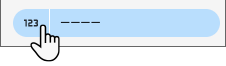
- Selecciona la nueva agregación.
No puedes cambiar el tipo de agregación Automática.
Configura filtros de fechas
Los filtros de fecha se muestran automáticamente con la vista de calendario. Para cambiarlo a una lista de casillas de verificación, haz clic en el menú ![]() Más del filtro y, luego, selecciona Vista de lista.
Más del filtro y, luego, selecciona Vista de lista.
Cómo borrar y desactivar filtros
Para inhabilitar un filtro de forma temporal, haz clic en el menú ![]() Más del filtro y, luego, selecciona Inhabilitar.
Más del filtro y, luego, selecciona Inhabilitar.
Para borrar el filtro de forma permanente, haz clic en el menú ![]() Más del filtro y, luego, selecciona Borrar.
Más del filtro y, luego, selecciona Borrar.

